Виндовс алатка за уклањање злонамерног софтвера: Потпуни водич
Мицрософт(Microsoft) одржава важан алат за кориснике оперативног система Виндовс(Windows) који се зове алатка за уклањање злонамерног софтвера(Malicious Software Removal) . Ако већ неко време користите Виндовс(Windows) систем (укључујући Виндовс 7(Windows 7) , Виндовс(Windows) 10 и Виндовс 11(Windows 11) ) без икаквог антивирусног софтвера, добра је идеја да користите овај алат за скенирање малвера којим је ваш систем можда заражен.
То је више алат за провјеру на лицу мјеста када знате да је ваш систем био у опасности од добијања злонамјерног софтвера. Обично ће антивирусни и анти-малвер софтвер као што је Виндовс Дефендер(Windows Defender) који се покреће аутоматски блокирати све што алат за уклањање злонамерног софтвера Мицрософт Виндовс(Microsoft Windows Malicious Software Removal) пронађе. Дакле, ако имате добру антивирусну заштиту, не би требало да бринете да ли ћете икада покренути ову алатку.

Шта је алатка за уклањање злонамерног софтвера(Malicious Software Removal Tool) ?
Обично се нова верзија Виндовс алатке за уклањање злонамерног софтвера(Windows Malicious Software Removal) укључује најмање једном месечно у ажурирање за Виндовс . (Windows)То значи да се алатка често ажурира, због чега је добра идеја да преузмете најновију копију од Мицрософта(download the latest copy from Microsoft) када намеравате да је користите.
Алат је прилично једноставан и брз за употребу. Постоје два режима за алатку за уклањање злонамерног софтвера(Malicious Software Removal) .
- Након ажурирања(Post Update) : Ако Мицрософт(Microsoft) инсталира најновију верзију алатке након ажурирања, она ће се аутоматски покренути у позадини и никада нећете сазнати ако не открије инфекцију. У том случају појавиће се извештај који вас упозорава да је злонамерни софтвер откривен и уклоњен.
- Ручно(Manually) : Можете преузети и покренути најновију верзију као самостални алат. Ово ће радити у првом плану и показати вам статус док се скенира. Када се заврши, приказаће вам исти извештај који вас обавештава да ли је пронађен и очишћен било какав малвер или шпијунски софтвер.

Процес уклањања злонамерног софтвера, у оба случаја, биће у потпуности завршен тек када поново покренете рачунар.
Оригинална верзија ове алатке креирана је као одговор на значајне претње против оперативног система Виндовс КСП(Windows XP) 2014. Те претње су укључивале тројанске вирусе и црве попут Бластер(Blaster) , Сассер(Sasser) и Мидоом(Mydoom) . Од тада, алатка се проширила да покрије све најновије претње најновијим верзијама Мицрософт-овог оперативног система Виндовс(Windows) .
Напомена(Note) : Овај алат се фокусира само на оно што Мицрософт(Microsoft) назива „само распрострањене породице малвера“. Мицрософт(Microsoft) препоручује коришћење Мицрософтовог безбедносног скенера(Microsoft Safety Scanner) за потпуно, свеобухватно скенирање у потрази за најновијим претњама од малвера.
Како треба да користите Виндовс алатку за уклањање злонамерног софтвера(Windows Malicious Software Removal Tool)
Никада немојте зависити само од редовног покретања алата за уклањање злонамерног софтвера да бисте заштитили свој систем. Увек треба да инсталирате и покренете антивирусни алат у позадини. Постоје чак и бесплатни антивирусни алати који ефикасно раде на заштити вашег система, као што је Малваребитес(Malwarebytes) . Такође би требало да се уверите да су Виндовс заштитни зид(Windows Firewall) и Виндовс заштитник(Windows Defender) омогућени.
Ако користите такав софтвер, никада не морате ручно да покрећете Виндовс алатку за уклањање злонамерног софтвера(Windows Malicious Software Removal) . Међутим, постоје случајеви када је алат користан за покретање.
- Након ажурирања оперативног система Виндовс(Windows Update) , ако је укључена најновија верзија алатке, она ће се аутоматски покренути у позадини.
- Када промените антивирусни софтвер, ваш рачунар ће радити и можда ће бити повезан на интернет без икакве заштите.
- Случајно оставите рачунар повезан на интернет без антивирусног софтвера током значајног временског периода.
- Ако користите антивирусни софтвер у који немате поверења, он темељно штити ваш рачунар.
Никада немојте покретати Виндовс алатку за уклањање злонамерног софтвера(Windows Malicious Software Removal) као алтернативу покретању антивирусног софтвера. Антивирусни(Antivirus) и антималвер софтвер раде без престанка у позадини како би спречили да се злонамерни софтвер уопште инсталира на вашем систему.
Чак и ако користите алатку по редовном распореду недељно или чак свакодневно, ваш рачунар ће и даље бити у опасности. Антивирусни(Antivirus) софтвер ће спречити да се малвер икада инсталира на ваш систем, док је Виндовс алатка за уклањање злонамерног софтвера(Windows Malicious Software Removal) последње средство након што сумњате да је ваш систем већ заражен.
Ручно покретање алатке за уклањање злонамерног софтвера(Malicious Software Removal Tool)
Иако је добра идеја да покренете ову алатку ако се нађете у било којој од горе наведених ситуација, обавезно то пратите инсталирањем и покретањем скенирања помоћу антивирусне апликације. Ово би требало да ухвати све што је алатка за уклањање злонамерног софтвера(Malicious Software Removal) можда пропустила.
- Када преузмете алатку са Мицрософт-ове странице за преузимање, покрените је и прођите кроз процес подешавања. На почетном екрану потребно је само да изаберете Даље(Next) .
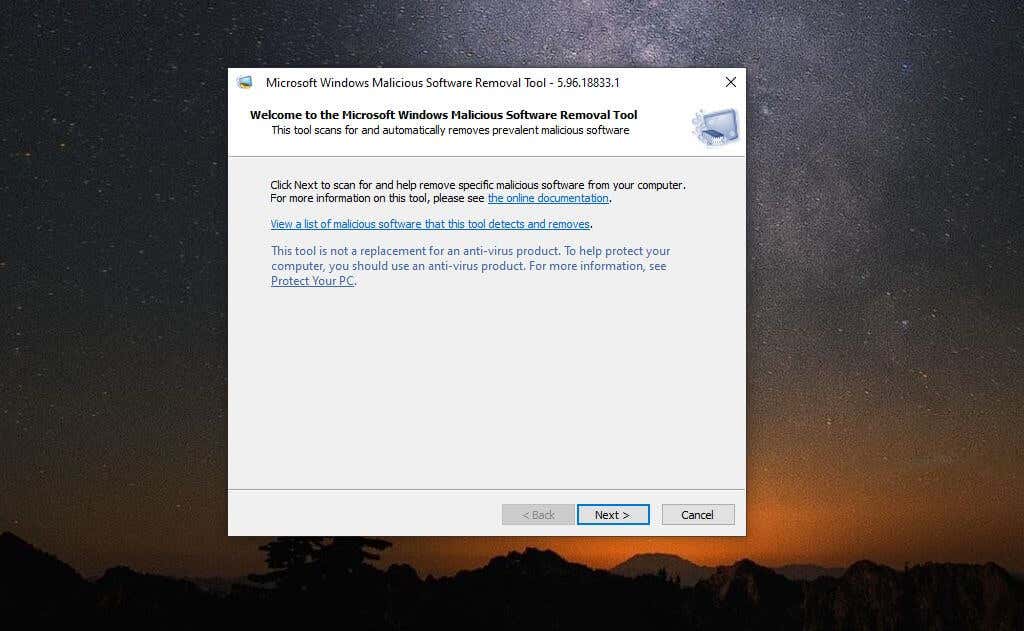
Ако вас занима који злонамерни софтвер алат скенира, можете да изаберете везу да бисте видели листу злонамерног софтвера у овом прозору.
- У следећем прозору можете одабрати тип скенирања.

Следе шта ради сваки тип скенирања:
- Брзо скенирање(Quick Scan) : Ово је фокусирано скенирање у системским фасциклама као што је Систем32(System32) , где се обично налази малвер.
- Потпуно скенирање(Full Scan) : Ово скенира цео систем и може потрајати неколико сати да се заврши.
- Прилагођено скенирање(Customized Scan) : Можете да обезбедите алату одређене фасцикле које желите да скенира.
- Затим ћете видети траку напретка док алатка ради кроз скенирање фасцикли и датотека у вашем систему. Како скенирање настави, ако се пронађе било каква инфекција, видећете број поред „Филес Инфецтед“ повећање од 0.

- Када се скенирање заврши, надамо се да ће се појавити прозор попут оног испод који ће вам показати да злонамерни софтвер није пронађен.

- Ако се пронађе малвер, видећете извештај о проблемима који су пронађени и поправљени. У овом тренутку ћете морати да поново покренете систем да би промене ступиле на снагу и да би се систем потпуно очистио.
Напомена(Note) : Можете видети комплетан извештај о малверу који је скениран тако што ћете изабрати Прикажи детаљне резултате скенирања(View detailed results of the scan) . Ово је веома дуга и детаљна листа сваког појединачног типа злонамерног софтвера за који је скениран и резултата скенирања.

Такође постоји датотека евиденције ускладиштена на вашем систему коју можете погледати на %WINDIR%\debug\mrt.log . Подразумевано, ако је слово ваше диск јединице Ц:, ова путања би подразумевано била C:\Windows\debug\mrt.log . Можете користити Нотепад(Notepad) да отворите ову датотеку и видите резултате скенирања.
Опет, у већини случајева никада не бисте требали ручно да покрећете овај алат. Укључује се у Виндовс Упдатес(Windows Updates) скоро месечно са новом верзијом алата. Све док имате омогућена ажурирања за Виндовс(Windows Updates enabled) на вашем систему, можете веровати да ће се овај алат аутоматски покренути сам. Бићете обавештени само ако пронађе малвер на вашем систему.
Related posts
Гоогле Драв: Потпуни водич за почетнике
Подешавања садржаја Гоогле Цхроме-а: Потпуни водич
11 најбољих бесплатних софтвера за снимање екрана за Виндовс
7 најбољих алата за уклањање вируса за Виндовс
Најбољи софтвер за прављење битова за Виндовс
4 најбоље апликације трећих страна за Виндовс 10 које би требало да инсталирате одмах
26 најбољих бесплатних алата за уклањање злонамерног софтвера
Користите ГПартед за управљање партицијама диска у Виндовс-у
Коришћење Цанва-а: Водич за креирање прилагођених слика
ТоДоист апликација за десктоп рачунаре за Виндовс: Потпуна рецензија
ПоверТоис за Виндовс 10 и како их користити
5 најбољих алата за ИП скенер за Виндовс, Мац, иОС и Андроид
Која је најбоља услуга конференцијских позива – најбоље апликације у поређењу
Коришћење ПоверСхелл-а за кућне кориснике – водич за почетнике
4 најбоље софтверске апликације за прослеђивање портова и како их користити
8 најбољих менаџера датотека за Виндовс 11/10 у 2022
19 најбољих Виндовс Поверсхелл пречица на тастатури
Вратите изгубљене датотеке у Виндовс помоћу Схадов Екплорер-а
Како блокирати сајтове бесплатним софтвером за родитељску контролу
8 најбољих бесплатних ОЦР софтверских апликација за претварање слика у текст
